Chargez Internet Information Services sur votre système Windows Server 2012.
Chargement d'IIS
- Dans la barre des tâches de Windows, sélectionnez Gestionnaire de serveur.
- Dans la section Démarrage rapide du tableau de bord, sélectionnez l'option Ajouter des rôles et fonctionnalités.
- Dans la zone Type d'installation, choisissez une installation basée sur les rôles ou les fonctionnalités.
- Dans la zone de sélection du serveur, choisissez celui sur lequel vous travaillez actuellement.
- Sélectionnez Rôles du serveur à gauche et cochez Serveur Web (IIS) dans la liste des rôles.
- Si le système vous invite à ajouter automatiquement d'autres services, sélectionnez Ajouter des fonctionnalités.
- Dans la section Rôles du serveur, sélectionnez les rôles suivants :
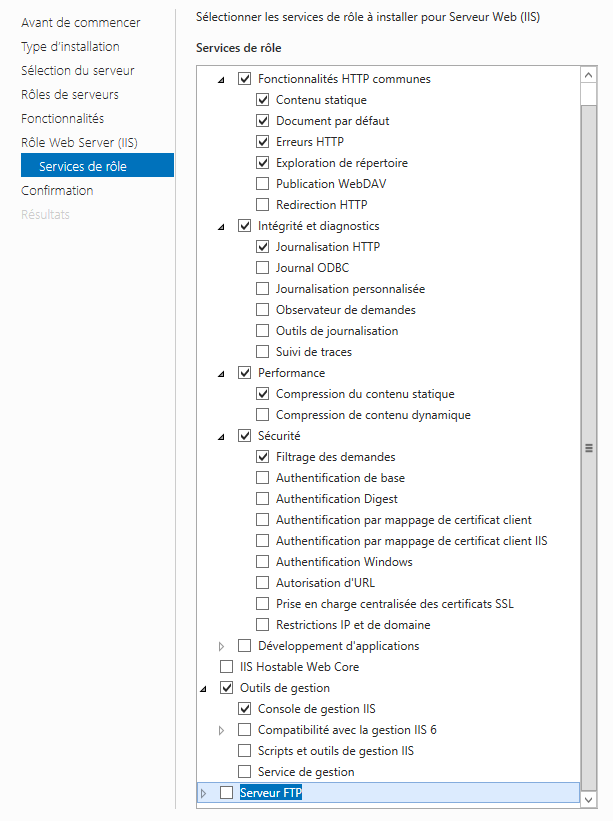
- Cliquez sur Installer.
Après avoir configuré le composant IIS, exécutez l'installation à partir du support d'installation d'Autodesk Vault Server.
Installation d'Autodesk Vault Server
Suivez la procédure ci-dessous pour installer Vault Server. Les étapes à suivre dépendent de votre édition d'Autodesk Vault.
- Autodesk Vault Basic : commencez à la Partie 4.
- Autodesk Vault Workgroup : commencez à la Partie 1.
- Autodesk Vault Professional : commencez à la Partie 1.
Partie 1. Installation de Network License Manager
- Lancez l'installation de Vault Server.
- Cliquez sur Installer les outils et les utilitaires sur l'écran d'installation.
- Acceptez le contrat de licence, puis cliquez sur Suivant.
- Cochez la case Network License Manager. Remarque : Vous devez procéder à l'installation de Vault Server avant d'installer Thin Client ou le serveur Vault Office pour Thin Client. Cette fonction est désactivée si vous installez Vault Server pour la première fois.Si vous envisagez d'utiliser Autodesk File Server, téléchargez le module d'installation sur la page Autodesk Vault Services and Support.Remarque : Vous pouvez aussi choisir d'installer cette fonction ultérieurement. Pour plus d'informations, reportez-vous à la rubrique Installation des composants de prise en charge.Si le partage des fichiers du Centre de contenu d'Inventor est requis, vous pouvez les télécharger à partir de la page Autodesk Inventor Remote Content Libraries.Remarque : Pour en savoir sur l'utilisation des bibliothèques du Centre de contenu avec Vault, reportez-vous à la rubrique Bibliothèques du Centre de contenu d'Inventor.
- Cliquez sur Installer.
Une fois l'installation de License Manager terminée, cliquez sur Terminer.
Partie 2. Obtention d'un fichier de licence
- Accédez à http://register.autodesk.com.
- Si vous ne disposez pas d'un nom de connexion, vous pouvez en créer un. Si vous disposez d'un nom de connexion, continuez.
- Choisissez le compte auquel ajouter votre licence.
- Entrez le numéro de série, sélectionnez le système d'exploitation pour le serveur Vault et cliquez sur Suivant.
- Choisissez le type de serveur de licence que vous envisagez d'utiliser.
- Entrez le nom du serveur de licence et son ID (adresse MAC sans tirets).
- Cliquez sur Suivant.
- Lorsque les informations de licence s'affichent, cliquez sur Enregistrer le fichier de licence.
Partie 3. Configuration du serveur de licence
- Dans le programme LMTOOLS, sous l'onglet Service/License File, assurez-vous que l'option Configure Using Services (Configurer à l'aide des services) est sélectionnée.
- Cliquez sur l'onglet Config Services.
- Dans la liste Service Name, sélectionnez le nom de service que vous voulez utiliser pour gérer les licences. Par défaut, le nom du service est Flexlm Service 1. Si LMTools gère d'autres logiciels sur votre ordinateur en dehors d'Autodesk, vous pouvez modifier le nom du service afin d'éviter toute confusion. Par exemple, vous pouvez renommer Flexlm Service 1 en Autodesk Server1.
- Dans le champ Chemin du fichier Lmgrd.exe, entrez le chemin d'accès au démon Network License Manager (lmgrd.exe) ou cliquez sur Parcourir pour atteindre le fichier. Par défaut, ce démon est installé dans le dossier C:\Program Files\Autodesk Network License Manager.
- Dans la zone Path to the license file, entrez le chemin du fichier de licence ou cliquez sur Browse pour atteindre le fichier. Ce chemin mène au fichier de licence obtenu à l'aide de la section précédente ou à l'emplacement vers lequel a été déplacé le fichier de licence après son enregistrement.
- Dans la zone Path to the Debug Log File, entrez un chemin pour créer un journal de débogage ou cliquez sur Browse pour atteindre un fichier journal existant. Il est recommandé de l'enregistrer dans le dossier C:\Program Files\Autodesk Network License Manager. Le fichier journal doit avoir une extension de fichier .log. Pour les nouveaux fichiers journaux, entrez l'extension .log manuellement.
- Pour exécuter lmgrd.exe en tant que service, sélectionnez Utiliser des services.
- Pour lancer lmgrd.exe automatiquement au démarrage du système, sélectionnez Lancer le serveur au démarrage.
- Cliquez sur Save Service pour enregistrer la nouvelle configuration sous le nom de service sélectionné à l'étape 4. Cliquez sur Oui lorsque vous êtes invité à enregistrer les paramètres dans le service.
- Sélectionnez l'onglet Start/Stop/Reread et effectuez l'une des opérations suivantes :
- Si un service n'a pas encore été défini pour Autodesk, cliquez sur Start Server pour démarrer le serveur de licence.
- Si un service pour Autodesk est déjà défini et en cours d'exécution, cliquez sur Re Read License File pour actualiser l'outil Network License Manager avec les modifications apportées au fichier de licence ou au fichier Options.
Le serveur de licence s'exécute et il est prêt à répondre aux requêtes des clients.
- Fermez LTOOLS.
Partie 4. Installation de Vault Server (personnalisée)
- Lancez l'installation de Vault Server.
- Cliquez sur Installer sur l'écran d'installation.
- Acceptez le contrat de licence, puis cliquez sur Suivant.
- Entrez les informations suivantes sur l'écran Informations produit :
- Numéro de série
- Clé de produit
- Type de serveur de licence réseau
- Nom de serveur de licence réseau
Remarque : Pour les installations de Vault Workgroup et de Vault Professional, le type et le nom de serveur de licence doivent correspondre aux valeurs saisies auparavant lors de la configuration du serveur de licence. - Cliquez sur Suivant.
- Sur l'écran Configurer l'installation, sélectionnez Autodesk Vault Server.
- Cliquez sur la flèche vers le bas sous la sélection Vault Server pour personnaliser votre installation.
 L'écran de configuration permet d'apporter les modifications suivantes :
L'écran de configuration permet d'apporter les modifications suivantes :- Si vous prévoyez d'utiliser le complément Vault pour Revit, vérifiez l'interopérabilité d'Autodesk Revit avec Vault Server.
- Indiquez si vous souhaitez utiliser une base de données locale ou une base de données distante.
- Modifiez l'emplacement de l'installation SQL. Vous pouvez modifier l'emplacement de la base de données SQL et celle de l'application de console d'Autodesk Vault Server. Remarque : Il est recommandé d'accepter les emplacements proposés par défaut, sauf si vous configurez un site distant. Pour plus d'informations sur les configurations multisites, reportez-vous à la rubrique Configuration d'environnements multisites.
- Indiquez si vous souhaitez qu'une icône de raccourci soit créée sur le bureau pour Autodesk Data Management Server Console.
- Avant l'installation, plusieurs vérifications système sont effectuées pour s'assurer que votre ordinateur est bien configuré pour une installation correcte du serveur. Les tests système renvoient des avertissements ou des échecs. Les résultats des tests sont présentés dans un rapport interactif. L'interface donnant accès aux rapports peut être affichée :
- Affiche en permanence une interface interactive
- Affiche uniquement une interface interactive pour les échecs
- Afficher une interface interactive uniquement pour les échecs ou les avertissements
Par défaut, l'option Afficher une interface interactive uniquement pour les échecs ou les avertissements apparaît. Sélectionnez un mode dans la liste déroulante.
- Choisissez si vous souhaitez utiliser les ID utilisateur et mot de passe SQL par défaut.
Si vous choisissez de ne pas utiliser les ID utilisateur et mot de passe SQL par défaut, vous pouvez définir vos propres identifiants.
- Choisissez si vous voulez utiliser les nom d'utilisateur et mot de passe Windows par défaut comme informations d'identification.
Si vous ne souhaitez pas utiliser les nom d'utilisateur et mot de passe Windows par défaut, vous pouvez définir vos propres identifiants.
- Choisissez si vous souhaitez utiliser ou non la configuration IIS par défaut.
Si vous choisissez de ne pas utiliser la configuration IIS par défaut, entrez un nom et une URL de site Web, ainsi qu'un numéro de port.
Remarque : Lorsque vous sélectionnez un port personnalisé, assurez-vous qu'il ne crée pas de conflit avec d'autres ports. - Mettez à jour tous les Service Packs, le cas échéant.
- Terminez la personnalisation de l'installation, puis cliquez sur Installer.
-
La procédure d'installation de Vault permet d'effectuer un diagnostic du système avant de procéder à l'installation. Effectuez l'une des opérations suivantes sur l'écran Rapport de vérification du système ADMS :
- Si toutes les vérifications aboutissent, cliquez sur Continuer pour poursuivre l'installation.
- Si les vérifications préliminaires échouent, le chiffre situé à côté du champ Actions requises indique le nombre de vérifications préalables n'ayant pas réussi la procédure de diagnostic.
Une liste des liens décrivant chacune de ces vérifications préalables est créée. Cliquez sur un lien pour obtenir des informations sur la vérification préliminaire et les étapes qui permettront au système de valider la procédure de diagnostic. Apportez les modifications nécessaires et cliquez sur Relancer le test. Une fois toutes les cases désactivées, cliquez sur Continuer pour terminer l'installation.